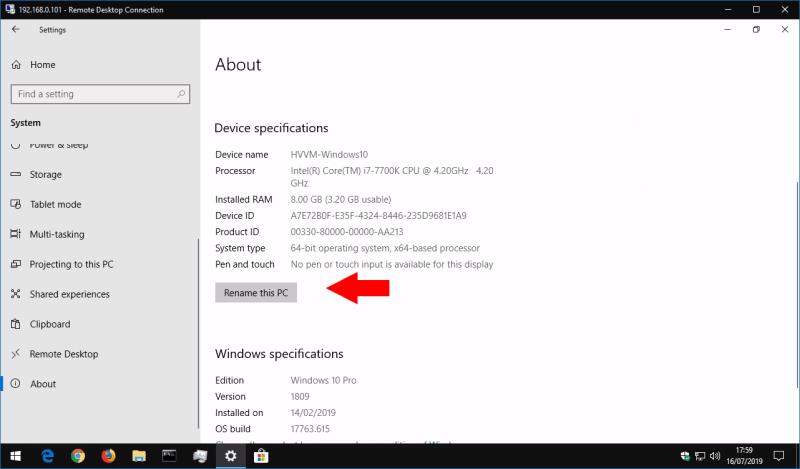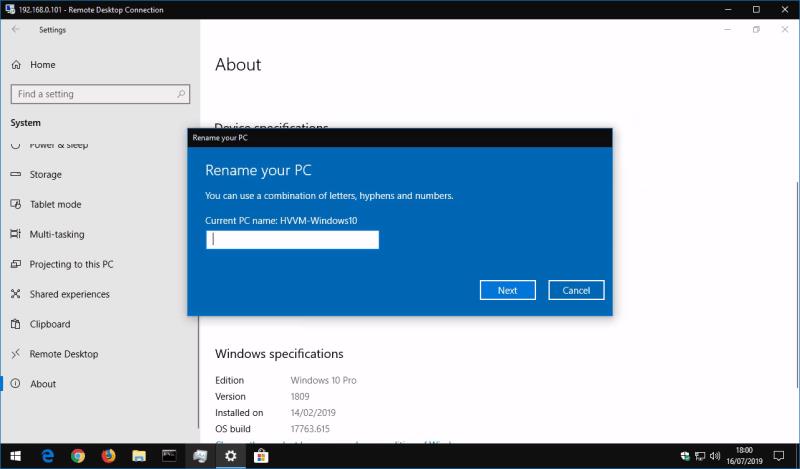Για να μετονομάσετε τον υπολογιστή σας με Windows 10:
Εκκινήστε την εφαρμογή Ρυθμίσεις.
Κάντε κλικ στο Σύστημα > Πληροφορίες.
Κάντε κλικ στο "Μετονομασία αυτού του υπολογιστή" στην ενότητα "Προδιαγραφές συσκευής".
Το ψηφιακό όνομα του υπολογιστή σας είναι μια σημαντική αλλά συχνά παραβλέπεται ρύθμιση. Τα Windows χρησιμοποιούν το εκχωρημένο όνομα του υπολογιστή σας για να εμφανιστεί στο δίκτυό σας και να επικοινωνήσει με άλλες συσκευές. Από προεπιλογή, ο υπολογιστής σας έχει πιθανώς ένα τυχαία εκχωρημένο όνομα από τον κατασκευαστή – μπορείτε να το αλλάξετε για να διευκολύνετε την αναγνώριση.
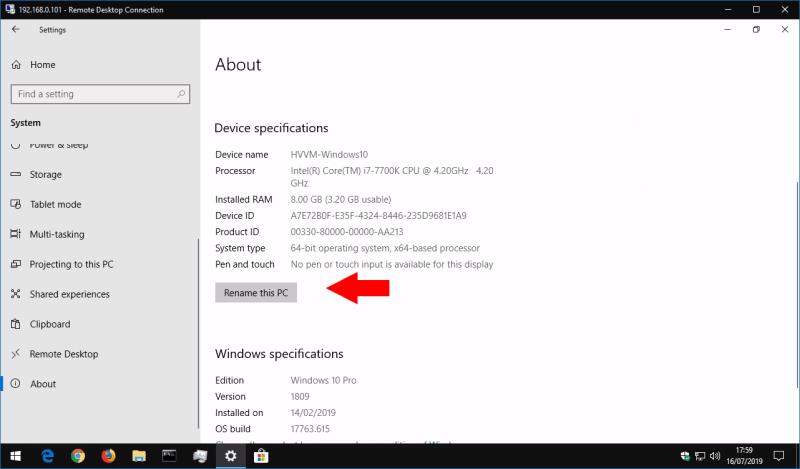
Υπάρχουν πολλοί τρόποι αλλαγής του ονόματος, αλλά ένας από τους πιο γρήγορους είναι να χρησιμοποιήσετε την εφαρμογή Ρυθμίσεις. Εκκινήστε το από το μενού Έναρξη, κάντε κλικ στην κατηγορία "Σύστημα" και στη συνέχεια στη σελίδα "Πληροφορίες" στο κάτω μέρος του μενού στα αριστερά. Κάντε κύλιση προς τα κάτω στη σελίδα στην ενότητα "Προδιαγραφές συσκευής".
Εδώ, θα δείτε το τρέχον όνομα του υπολογιστή σας κάτω από το "Όνομα συσκευής". Κάντε κλικ στο "Μετονομασία αυτού του υπολογιστή" για να αλλάξετε το όνομα. Πληκτρολογήστε ένα νέο όνομα στο αναδυόμενο παράθυρο, χρησιμοποιώντας γράμματα, παύλες και αριθμούς. Θα πρέπει επίσης να θυμάστε ότι το όνομα μπορεί να εμφανίζεται περικομμένο σε ορισμένες συσκευές εάν χρησιμοποιείτε περισσότερους από 15 χαρακτήρες – προσπαθήστε να παραμείνετε κάτω από αυτό το μήκος για δικτύωση χωρίς προβλήματα.
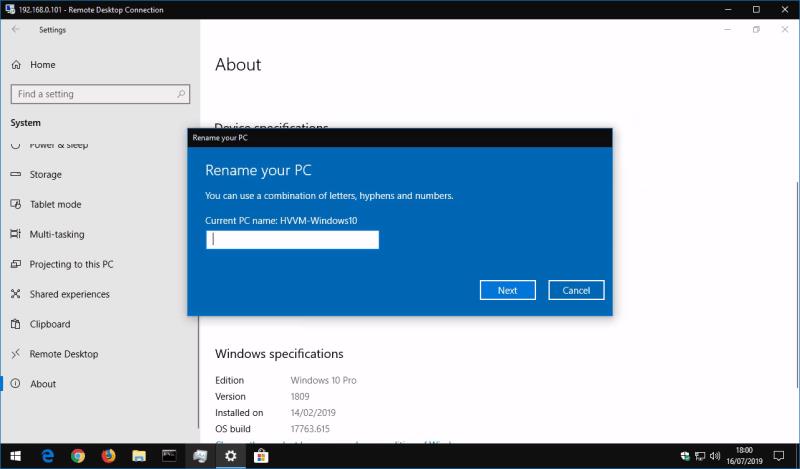
Η αλλαγή ονόματος δεν θα τεθεί πλήρως σε ισχύ παρά μόνο αφού κάνετε επανεκκίνηση του υπολογιστή σας, καθώς κάποιο λογισμικό θα συνεχίσει να χρησιμοποιεί το παλιό όνομα. Την επόμενη φορά που θα κάνετε επανεκκίνηση, θα διαπιστώσετε ότι τα Windows έχουν αποκτήσει τη νέα τους ταυτότητα και το παλιό όνομα δεν θα έχει πλέον καμία επίδραση.